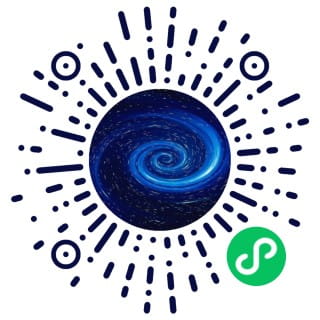Visual Studio是一款专为程序开发人员设计,支持 Windows 和 Mac系统,适用范围广,操作简单的专业IDE开发环境,调试器功能更加丰富,更快的负载解决方案,以及更快的编译。
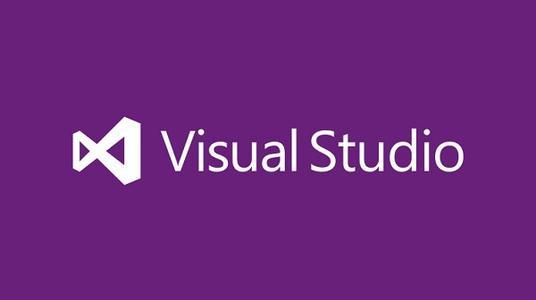
Visual Studio的.NET Core跨平台开发功能,帮助用户实现一次开发多平台部署,下面主要介绍关于.NET Core项目发布的一些设置。
第一步
项目上点击右键,选择发布;
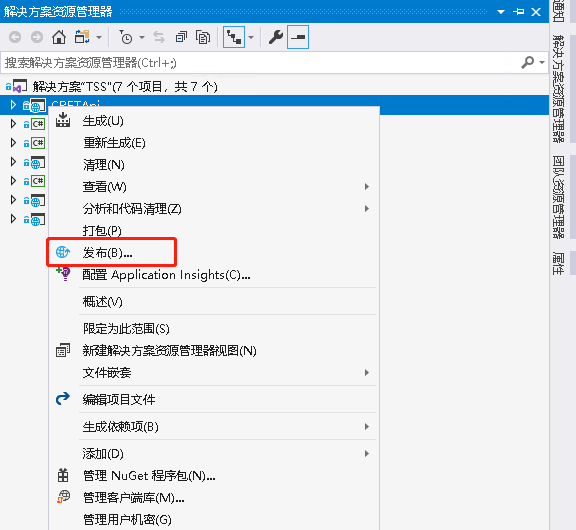
第二步
发布类型选择“文件夹”方式,根据情况也可以选择发布到FTP、Web服务器等方式,主要涉及到一些实际环境系统配置参数的区别,此处使用文件夹方式发布,然后手动更新服务。
对于大型互联网公司是有专门的发布以及更新线上环境的流程,可以保证显示系统的不间断运行的。
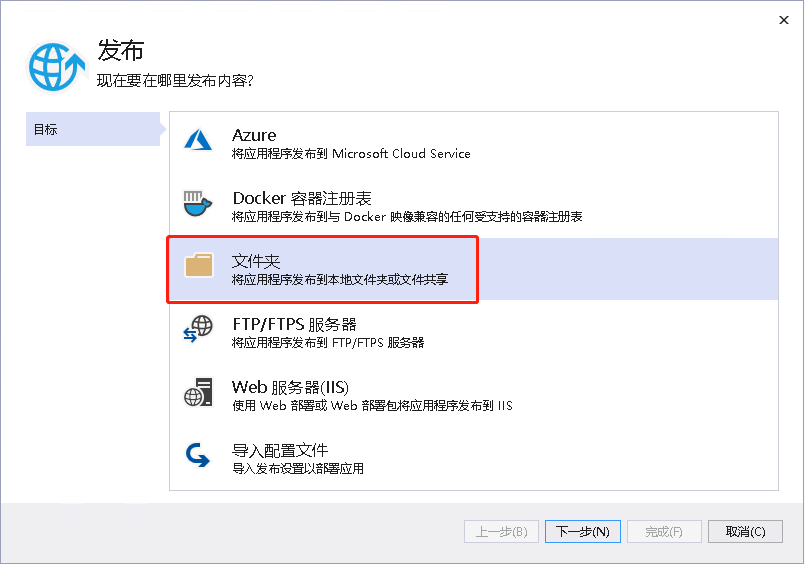
第三步
选择文件夹的存储位置,一般为本地计算机路径,对于网络位置,局域网内也很方便,如果是外部网络就和网络带宽有较大关系;
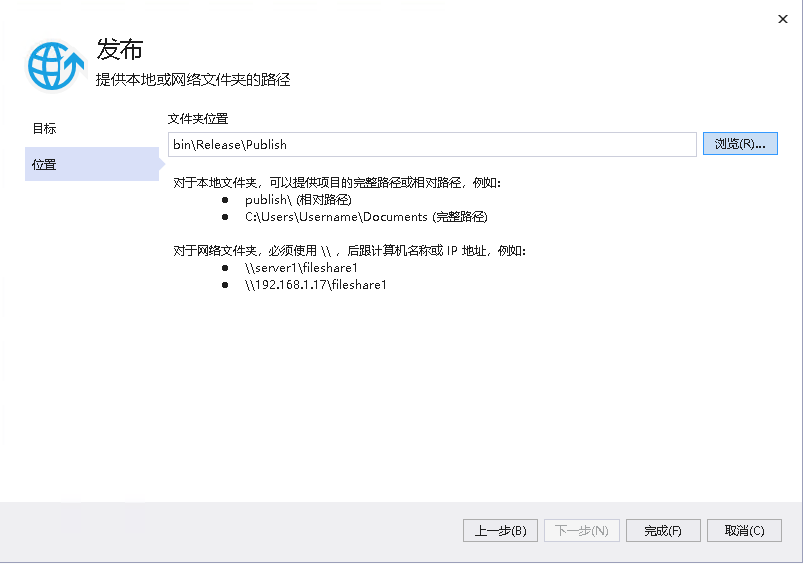
第四步
以上设置完成后,可以对分项目发布进行编辑、重命名、删除等;
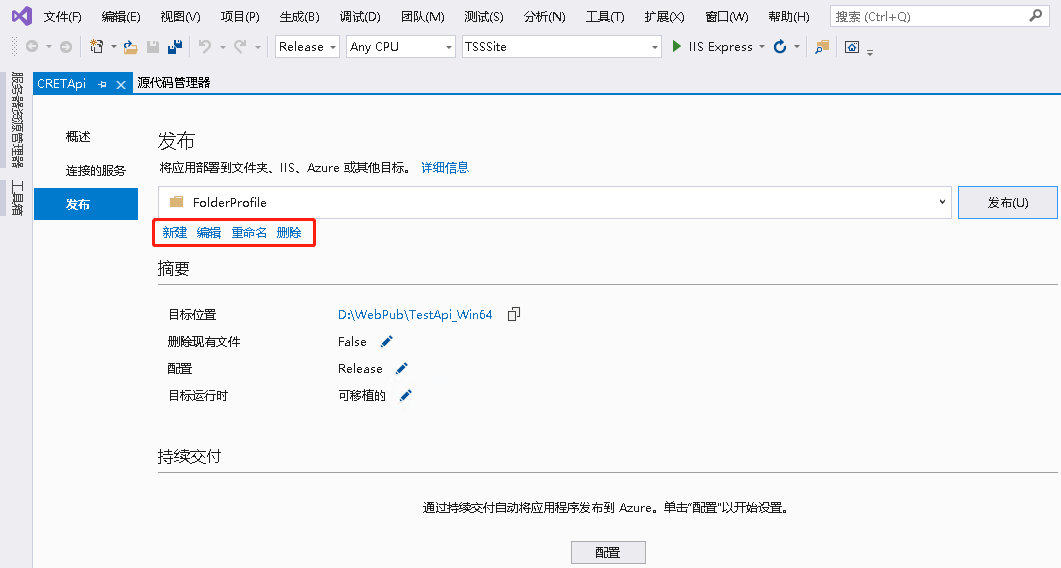
第五步
重命名发布配置名称,方便区分管理多个项目,也可以通过名称来标识各个各个配置的主要用途等;
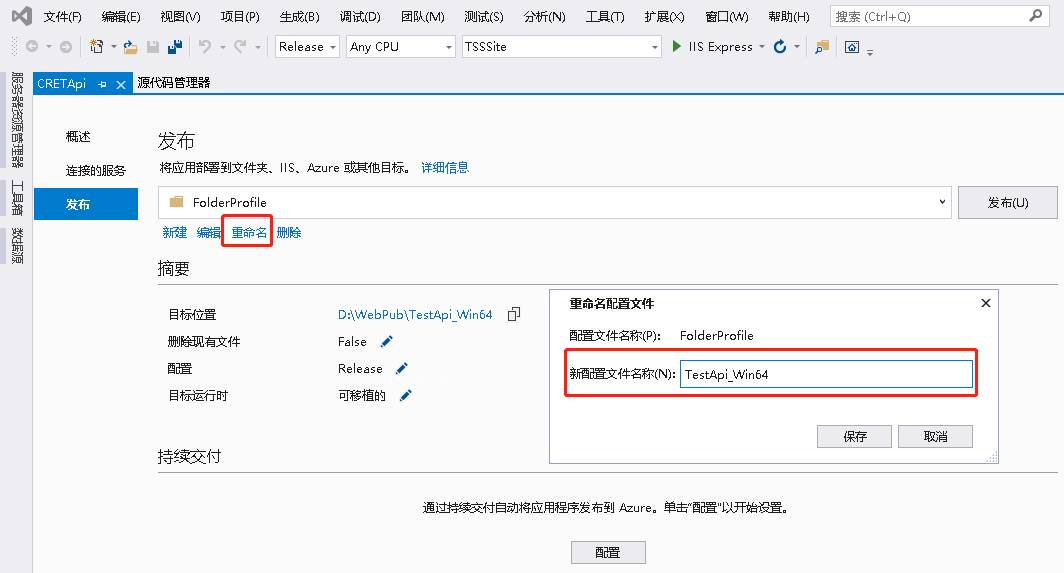
第六步
编辑发布配置,直接点击下一步跳转到设置选项;
配置包含“Debug”和“Release”,一般正式发布使用Release选项,可以减少项目文件的大小(也不会减少提多),而是用Debug选项,主要用在测试环境,出现问题时可以分析更多的错误异常;
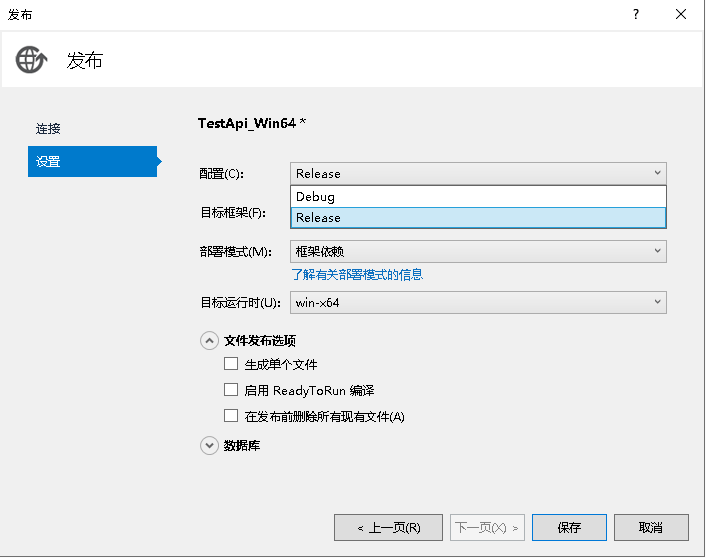
第七步
目标框架,是项目创建时已经确定了的,如果升级过项目,存在多个项目框架的情况,根据项目选择;
第八步
部署模式和目标运行时关联的,不同的部署模式适用于不同的目标运行时;
框架依赖模式,此模式发布的项目,目标服务器只需安装一次运行时环境,各个项目共用,这样发布的项目包小一些,但是各个项目的运行时环境必须一致才可以;
独立模式,此模式发布的项目,项目包内包含运行时环境,每个项目的运行环境单独引用,避免了互相冲突等异常问题,这样发布的项目包占用空间大,而且更新方便,不影响其他项目运行时的环境,不过以目前多数服务器的空间,可以忽略运行时文件占用的空间;
框架依赖和独立模式对目标运行时的影响,主要是选择独立部署时没有“可移植”选项,其它的都一致,可以部署在Windows、Linux以及苹果的OSX平台。
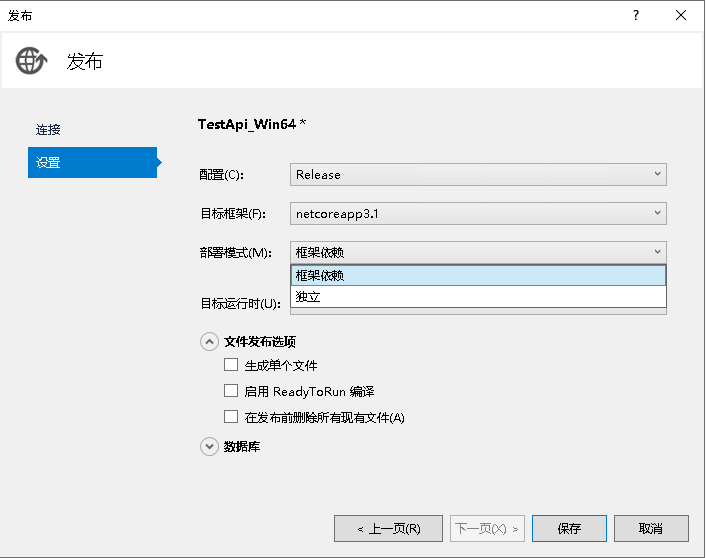
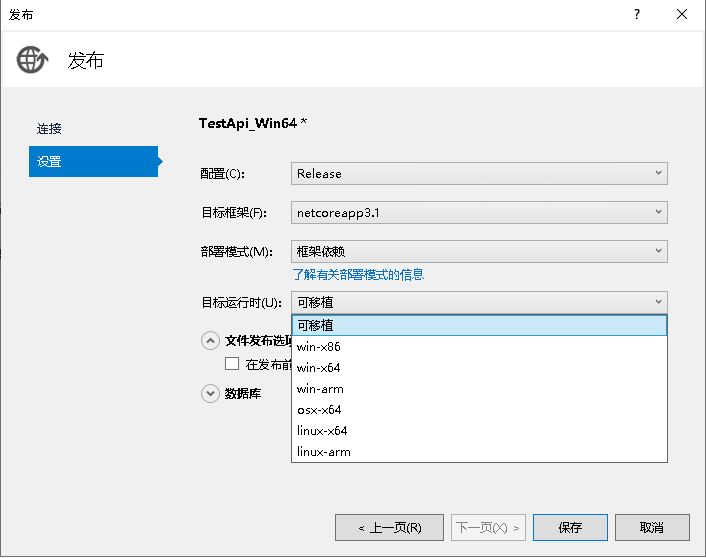
第九步
文件夹发布选项:
生成单个文件,在发布后会将项目程序集包含在一个文件中,简化文件夹内的目录结构;
启用Ready Run选项,启用后能提升系统的启动运行速度,会稍微增加文件的大小(增量可以会儿不计);
裁剪未使用的程序集,可以减小项目发布后的总体大小;
发布前删除所有现有文件,建议启用,保证每次发布后文件夹内都为最新文件;
设置完成后保存,点击发布按钮即可成功发布项目。
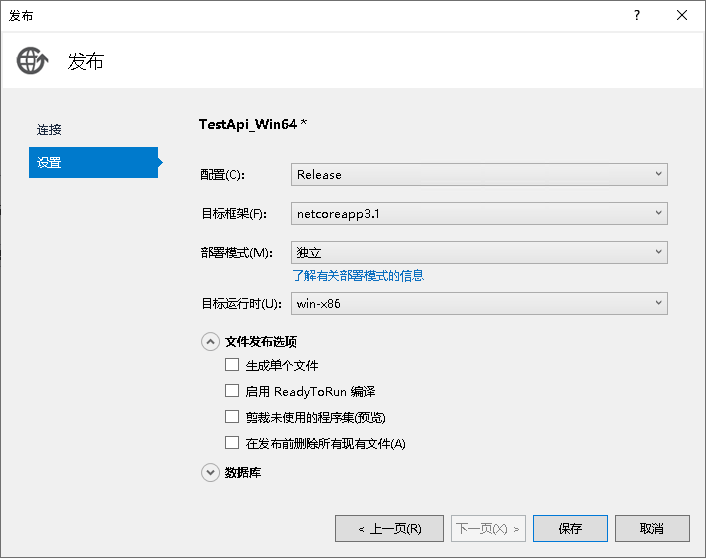
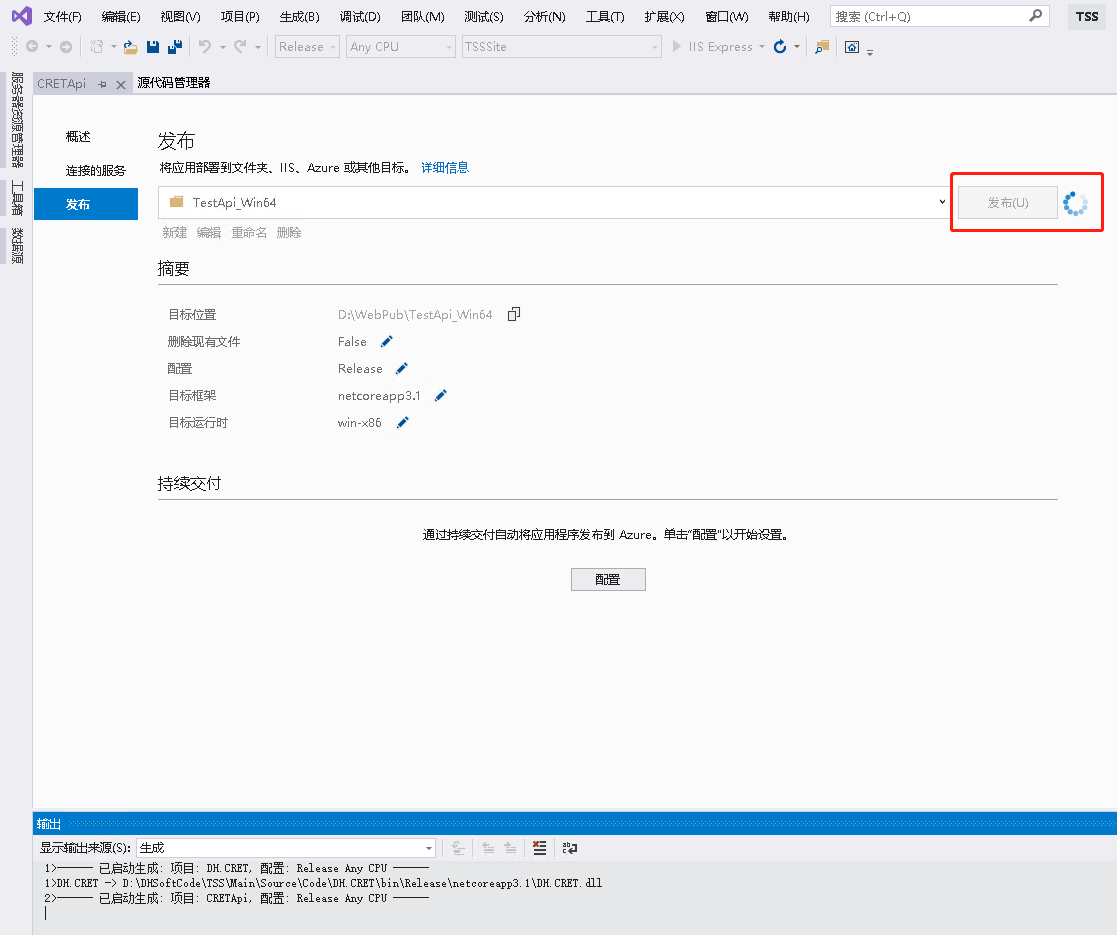
欢迎关注公众号收藏小程序